
AIS WiFiって何?
AIS WiFiは、タイの主要通信事業者であるAISが提供している無料WiFiサービスで、AISのユーザーであれば利用可能です。
ショッピングモールやカフェ、公共施設など、さまざまな場所で利用できるため、データ通信量を節約したい方や高速インターネットを手軽に使いたい方にとって便利なサービスです。
ただし、電波状況や利用環境によって接続が不安定になることもあるため、実際に接続して速度や安定性を確認してから使用することをおすすめします。
AIS WiFiの利用時に注意したいポイント
電波状況が場所や時間帯で変動
AIS WiFiは無料で使える便利なサービスですが、場所やタイミングによっては電波が弱い場合があります。
同じ建物内でも場所によって繋がりやすさに差があることがあり、WiFi接続はされているものの、実際にはインターネットにアクセスできないということも。
ショッピングモールなどでも場所によって電波状況が異なるので、繋がっても使えない場合には、WiFiをOFFにしてAIS WiFiに繋がらないように気を付けましょう。
AIS WiFiには2種類ある!
AIS WiFiには、便利なインターネット接続を提供するための2つのサービスが用意されています。それぞれの特徴を理解して、ニーズに応じて使い分けることで、より快適なインターネット体験を得ることができます。
AIS SUPER WiFi
「AIS SUPER WiFi」は、高速で安定したインターネット接続を提供するWiFiサービスです。このタイプのWiFiを利用する際には、パスワードを入力する必要があります。AIS契約者であれば、USSDコードを発信する事で簡単にパスワードを取得することができます。
このサービスは、動画視聴や大容量ファイルのダウンロードなど、高速通信が求められる場面で非常に役立ちます。また、接続が確立すると快適で安定したインターネット環境が確保できるため、仕事や勉強の場でも活躍します。
AIS Smart Login
「AIS Smart Login」は、さらに手軽に利用できるWiFiサービスです。特に設定やパスワード入力を必要とせず、対応するエリア内では自動的に接続が行われます。AISのSIMカードを挿入したデバイスを持っている場合、この機能が利用可能です。
月額プランに付属する無料のAIS WiFiサービスでは、この「AIS Smart Login」が利用可能となっており、日常生活のあらゆる場面で便利に活用できます。例えば、ショッピングモールやカフェでのちょっとした調べ物やSNSの利用に最適です。
Smart Loginの設定方法をご紹介
上記でご紹介したSmart Loginの設定方法はかなり簡単です。対応しているSIMカードが入っていれば簡単に設定が可能です。
iPhoneを使ってSmart Loginを使う場合の設定方法
まずはiPhoneを使ってAIS WiFiのSmart Loginの設定方法をご紹介いたします。
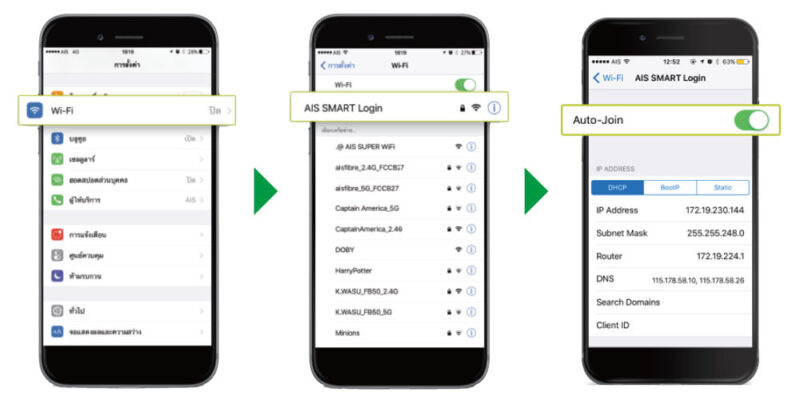
① WiFiをONにする。
② AIS SMART Loginを選択して「i」インフォメーションマークをタップする。
③ Auto JoinをONにする。
Androidを使ってSmart Loginを使う場合の設定方法
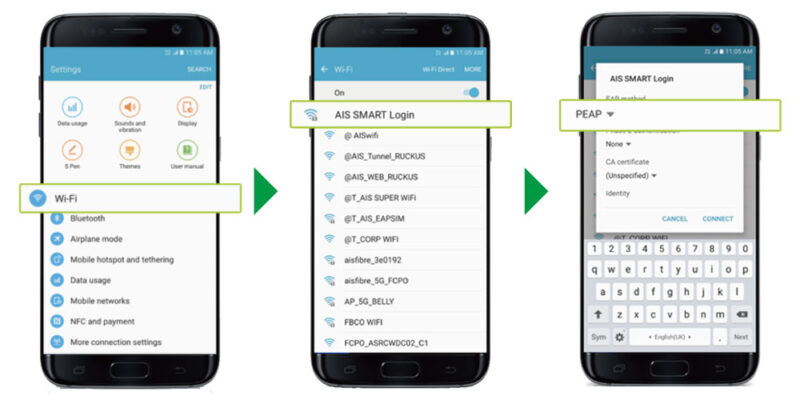
① WiFiをONにする。
② AIS SMART Loginを選択する。
③ EAPを選びSIMカードを選択し[接続]を選択。
Smart Loginを使えるSIMカードが必要。
Smart Loginを使う場合は、データを使っているSIMカードがAIS WiFiのSmart Loginが使えるSIMカードである必要がありますが、対象のSIMカードであれば自動で接続可能です。
AIS SUPER WiFiの設定方法
AIS SUPER WiFiは電話番号とパスワードを入力してログインして使うタイプです。
パスワードが分からない場合には、まずパスワードをコマンド入力して確認しましょう。
パスワードの確認方法
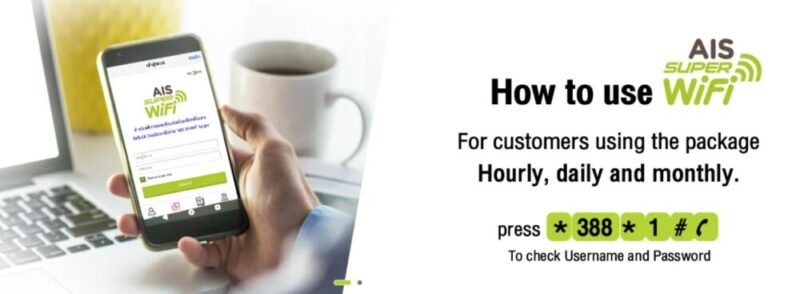
ログインには「User Name」と「Password」が必要となり、User Nameは電話番号です。Passwordは「*388*1#」に発信するとSMSでパスワードが送られてきます。
iPhone・Android・PCでも設定方法は一緒!
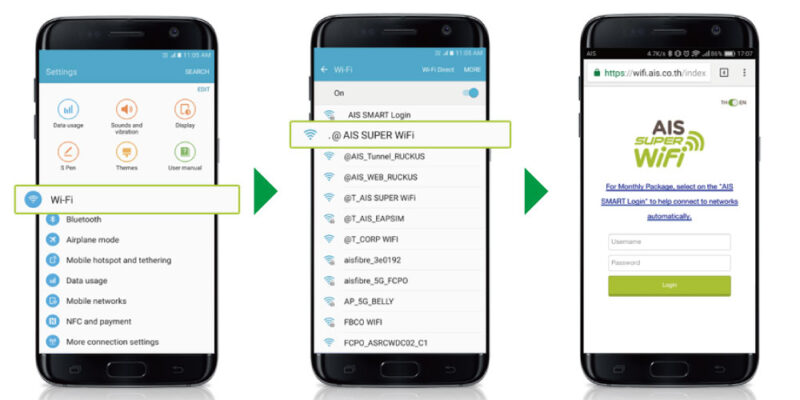
① WiFiをONにする。
② AIS SUPER WiFiを選択する。
③ ログイン画面に電話番号とパスワードを入力して「Login」をタップ
どの端末でも1台接続可能
Smart LoginはスマホにSIMが入っている必要がありますが、AIS SUPER WiFiは1台だけという制限はありますが、どのデバイスからでも接続可能なので、PCで作業したい時などにも使えます。
タイ生活で役立つAIS WiFi
AISのポストペイドのほとんどのパッケージに無料で付いているのでAISを使っているユーザーは一度是非使ってみてください。AIS WiFiは便利なサービスですが、利用する際には今回ご紹介したいくつかのポイントを押さえておくと、さらに快適にインターネットを楽しむことができます。
「AIS SUPER WiFi」は高速な接続が可能で、動画視聴や大容量ファイルのダウンロードにも適しています。一方、「AIS Smart Login」は便利な自動接続機能がありますが、場合によっては速度が遅く感じる事や、使えないこともあります。必要に応じて、用途や場所に合わせてWiFiの種類を選択すると良いでしょう。
AIS WiFiを効率よく利用するために、AISが提供する公式アプリをダウンロードしておくことをお勧めします。アプリではWiFiスポットの地図表示、接続状況の確認、パスワードの取得などが簡単に行えます。また、接続履歴を確認してお気に入りのスポットを見つけることも可能です。







